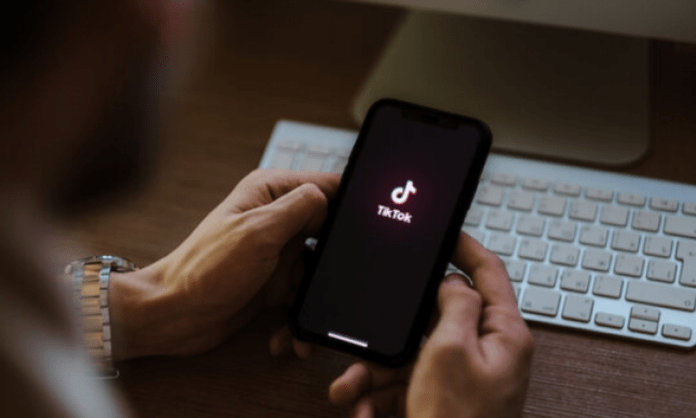TikTok ist mit über 2 Milliarden Downloads und über 1 Milliarde monatlich aktiven Nutzern eine der beliebtesten Apps überhaupt! Aber wie jeder Online-Dienst ist er nicht immun gegen Fehler oder Ausfälle, die das Erlebnis für Ersteller und Zuschauer beeinträchtigen können. Was tun, wenn TikTok nicht richtig funktioniert? Wie behebe ich Fehlerprobleme auf TikTok?
Was sind die häufigsten Fehler bei TikTok?
Bugs, Störungen und Ausfälle auf TikTok können sich je nach Ursache und Schwere der Störung auf unterschiedliche Weise äußern. Hier sind einige Beispiele für die häufigsten Bedenken:
- Die Anwendung startet nicht oder wird abrupt geschlossen.
- Die Anwendung ist langsam oder reagiert nicht.
- Die Anwendung zeigt eine Fehlermeldung oder einen Fehlercode an.
- Die App verbraucht zu viel Akku oder mobile Daten.
- Mit der Anwendung können Sie sich nicht anmelden oder ein Konto erstellen.
- Mit der Anwendung können Sie keine Videos veröffentlichen oder ansehen.
- Die Anwendung erlaubt Ihnen nicht, bestimmte Funktionen wie Filter, Effekte, Duette, Kommentare, Nachrichten usw. zu verwenden.
- Die App respektiert weder Datenschutz noch Sicherheitseinstellungen.
Was sind die möglichen Ursachen?
Fehler auf TikTok können verschiedene Ursachen haben, die mit der Anwendung selbst, Ihrem Gerät oder Ihrer Internetverbindung zusammenhängen können. Hier sind einige mögliche Ursachen:
- Ein Anwendungsupdate, das nicht oder falsch durchgeführt wurde.
- Eine Version der App, die nicht mit Ihrem Gerät oder Betriebssystem kompatibel ist.
- Ein Mangel an Speicherplatz oder RAM auf Ihrem Gerät.
- Eine Drittanbieter-App, die mit TikTok in Konflikt steht oder zu viele Ressourcen verbraucht.
- Ein Netzwerk- oder Internetverbindungsproblem, das die ordnungsgemäße Funktion der Anwendung verhindert.
- Ein technisches Problem oder eine Wartung auf der TikTok-Serverseite.
Woher wissen Sie, ob TikTok offline ist?

Bevor Sie versuchen, ein Problem auf TikTok zu lösen, müssen Sie zunächst prüfen, ob das Problem von der Anwendung selbst oder Ihrer Internetverbindung herrührt. Zu diesem Zweck können Sie Websites wie https://downdetector.fr/statut/tiktok/ konsultieren, die Benutzerberichte auflisten und angeben, ob TikTok ausgefallen ist oder nicht. Sie können auch in sozialen Netzwerken wie Twitter oder Facebook nachsehen, ob andere Personen das gleiche Problem haben wie Sie.
Wenn Sie feststellen, dass TikTok tatsächlich ausgefallen ist, können Sie nichts weiter tun, als auf die Wiederherstellung des Dienstes zu warten. Im Allgemeinen reagieren die TikTok-Teams schnell und kommunizieren über die Ursachen und Dauer von Ausfällen auf ihrem offiziellen Konto https://twitter.com/tiktok_support oder in ihrem Hilfecenter.
Wie behebe ich Fehler auf TikTok?
Wenn bei TikTok ein Fehler, eine Störung oder ein Ausfall auftritt, gibt es verschiedene Lösungen, mit denen Sie versuchen können, das Problem zu beheben. Hier sind einige Schritte, die Sie befolgen müssen:
1. Überprüfen Sie Ihre Internetverbindung
Überprüfen Sie zunächst, ob Ihre Internetverbindung ausreichend und stabil ist, um TikTok zu nutzen. Sie können die Geschwindigkeit und Qualität Ihrer Verbindung über eine spezielle Website oder App testen. Wenn Ihre Verbindung schwach oder instabil ist, können Sie Folgendes versuchen:
- Gehen Sie näher an den WLAN-Router heran oder ändern Sie den Standort, wenn Sie über WLAN verfügen.
- Aktivieren Sie den Flugmodus und deaktivieren Sie ihn, wenn Sie über mobile Daten verfügen.
- Starten Sie Ihren WLAN-Router oder Ihr WLAN-Gerät neu, wenn das Problem weiterhin besteht.
2. Aktualisieren Sie die TikTok-App
Als Zweites müssen Sie überprüfen, ob Sie über die neueste Version der TikTok-App verfügen. Mit Updates können Sie Fehler beheben, die Leistung verbessern und Funktionen hinzufügen. Um die TikTok-App zu aktualisieren, können Sie:
- Öffnen Sie den Play Store (Android) oder App Store (iOS) auf Ihrem Gerät.
- Suchen Sie in der Suchleiste nach TikTok.
- Klicken Sie auf die Schaltfläche „Aktualisieren“, wenn ein Update verfügbar ist.
3. Erzwingen Sie das Schließen der TikTok-App
Als Drittes müssen Sie das Schließen der TikTok-App erzwingen. Mit diesem Vorgang können Sie den Arbeitsspeicher freigeben und die Anwendung von Grund auf neu starten. Um das Schließen der TikTok-Anwendung zu erzwingen, können Sie:
- Öffnen Sie Ihre Geräteeinstellungen.
- Gehen Sie zum Abschnitt „Anwendungen“ oder „Anwendungsmanager“.
- Wählen Sie TikTok aus der Liste der Anwendungen aus.
- Klicken Sie auf die Schaltfläche „Stopp erzwingen“ oder „Schließen erzwingen“.
4. Löschen Sie den Cache und die Daten der TikTok-App
Als viertes müssen Sie den Cache und die Daten der TikTok-App leeren. Mit diesem Vorgang können Sie temporäre Dateien und veraltete Daten löschen, die Fehler oder Probleme verursachen können. Um den Cache und die Daten der TikTok-App zu löschen, können Sie:
- Öffnen Sie Ihre Geräteeinstellungen.
- Gehen Sie zum Abschnitt „Anwendungen“ oder „Anwendungsmanager“.
- Wählen Sie TikTok aus der Liste der Anwendungen aus.
- Klicken Sie auf die Schaltfläche „Cache leeren“ oder „Cache leeren“.
- Klicken Sie auf die Schaltfläche „Daten löschen“ oder „Daten löschen“.
Bitte beachten Sie: Dieser Vorgang kann zur Löschung bestimmter Informationen führen, z. B. Ihres Verlaufs, Ihrer Präferenzen oder Ihrer Kennungen. Sie müssen sich daher nach dem Löschen des Caches und der Daten erneut bei Ihrem Konto anmelden.
5. Deinstallieren Sie die TikTok-App und installieren Sie sie erneut
Der fünfte Schritt besteht darin, die TikTok-App zu deinstallieren und neu zu installieren. Mit diesem Vorgang können Sie alle mit der Anwendung verbundenen Dateien und Einstellungen löschen und mit einer Neuinstallation beginnen. Um die TikTok-App zu deinstallieren und neu zu installieren, können Sie:
- Öffnen Sie den Play Store (Android) oder App Store (iOS) auf Ihrem Gerät.
- Suchen Sie in der Suchleiste nach TikTok.
- Klicken Sie auf die Schaltfläche „Deinstallieren“ oder „Entfernen“.
- Warten Sie, bis die Deinstallation abgeschlossen ist.
- Klicken Sie auf die Schaltfläche „Installieren“ oder „Get“.
- Warten Sie, bis die Installation abgeschlossen ist.
6. Kontaktieren Sie den TikTok-Support
Der sechste Schritt besteht darin, den TikTok-Support zu kontaktieren, wenn keine der vorherigen Lösungen funktioniert hat oder wenn Sie glauben, dass das Problem auf der Seite des TikTok-Servers liegt. Sie können den TikTok-Support wie folgt kontaktieren:
- Öffnen Sie die TikTok-App auf Ihrem Gerät.
- Gehen Sie zum Abschnitt „Ich“ unten rechts auf dem Bildschirm.
- Klicken Sie auf die drei Punkte oben rechts auf dem Bildschirm.
- Gehen Sie zum Abschnitt „Hilfe und Kommentare“.
- Wählen Sie die Option „Problem melden“ oder „Kontaktieren Sie uns“.
- Befolgen Sie die Anweisungen auf dem Bildschirm.
Sie können den TikTok-Support auch per E-Mail unter feedback@tiktok.com oder telefonisch unter +1 888 975 0568 kontaktieren.
Abschluss
TikTok ist eine unterhaltsame und kreative App, aber sie ist nicht frei von Fehlern, Störungen oder Pannen, die das Benutzererlebnis ruinieren können. Glücklicherweise gibt es einfache und effektive Lösungen, um die meisten Probleme auf dieser Plattform zu lösen. Wenn Sie die Schritte in diesem Artikel befolgen, sollten Sie TikTok ohne Unterbrechung in vollem Umfang genießen können.
Siehe auch: Bug auf Instagram